Конечно, каждый из нас хочет, чтобы ноутбук прослужил ему как можно дольше. Однако далеко не каждый человек догадывается обо всех тех нюансах, которые поджидают его при эксплуатации ноутбука. В этой статье я постараюсь коснуться большинства этих тонкостей.
Важное замечание! Любые манипуляции с ноутбуком проводят только тогда, когда устройство выключено из сети и с него снята батарея!
Вот основные проблемы, при столкновении с которыми ваш ноутбук может как частично, так и полностью потерять свою работоспособность:
Пыль
Пыль скапливается как на поверхности ноутбука, так и внутри него, оседая на системных компонентах и мешая их нормальному функционированию. Если ноутбук стал часто нагреваться, зависать и нестабильно работать, то, скорее всего, дело именно в пыли. И если с декстопом обычно все понятно — раскрутили, пропылесосили и спите спокойно, то в случае с ноутбуком такой вариант не пройдет. Лезть внутрь чревато многими проблемами от потери гарантии до вывода ноутбука из строя, так как его компоненты гораздо более чувствительны к рукам непрофессионалов, чем у десктопа.
Пыль из внутренних компонентов можно убрать с помощью мощного пылесоса, который следует приставить к вентиляционным отверстиям. Пыль, которая забивается под клавиши клавиатуры — тоже пылесосом. Дисплей протирается специальной безворсовой тряпочкой, которую можно купить в компьютерном магазине. Там же продается и жидкость для протирки экрана. Никогда не используйте для очистки дисплея спиртосодержащие жидкости! Они могут повредить его покрытие. Если у вас нет специальной жидкости, то на крайний случай тряпочку можно слегка намочить водой. Но помните — она должна быть слегка влажной, но ни в коем случае не мокрой! Этой же тряпочкой можно удалить пыль и грязь с корпуса ноутбука и с тачпада. При очистке корпуса допускается использования слабого мыльного раствора. После такой обработки обязательно нужно протереть его чистой влажной салфеткой.

Еще один способ для удаления пыли как с внешних, так и с внутренних поверхностей — специальные баллоны со сжатым воздухом, которые также продаются в компьютерных магазинах. Они, в отличие от салфеток, не собирают на себя пыль, а сдувают ее мощной струей воздуха.

Если же пыли слишком много, и самостоятельно вы не можете прочистить все внутренние компоненты, то обратитесь в сервисный центр к специалистам.
Никогда не чистите салфетками, не касайтесь руками и не проводите никаких манипуляций с головкой оптического привода! Если возникает необходимость ее почистить, сделайте это с помощью специального чистящего диска, который нужно приобрести в компьютерном магазине.
Влага
Очень редко кому удается избежать ситуации, когда клавиатура оказывается залита чаем, пивом, колой и другими жидкостями. Обычную клавиатуру спасти довольно легко, что же касается клавиатуры ноутбука, то под ней располагается материнская плата со всеми комплектующими, которые при попадании на них влаги могут выйти из строя. Причем это даже может произойти не сразу, а спустя месяц-два, когда постепенный процесс коррозии окончательно сделает свое черное дело.
Здесь именно тот случай, когда профилактика гораздо важнее, чем лечение. Не пейте никаких напитков перед ноутбуком. Не ставьте рядом с ним стаканы с жидкостью.
Если же вы все же залили ноутбук, то вам придется действовать быстро. Помните, что на все у вас есть пять — максимум десять — секунд. Хватаем ноутбук и переворачиваем его клавиатурой вниз, чтобы жидкость вытекла, быстро извлекаем батарею и одновременно выдергиваем питание из розетки. Если успели и жидкостью, которую вы полили, была простой водой, можете немного успокоиться. Просушите ноутбук в течение суток и можете пользоваться. Если же это было пиво, кола, сладкий чай и т.д. — будьте готовы к тому, что неприятности все же могут случиться.
Холод
Ноутбук будет отлично работать при температурах от +5 до +35 градусов. Если требуется вынести его на улицу в мороз, то обязательно поместите устройство в специальную сумку, а после внесения в теплое помещение не включайте часа два, в противном же случае на внутренних частях может образоваться конденсат, который их повредит.
Точно так же мы не рекомендуем вам пользоваться ноутбуком с условиях высокой температуры воздуха и под прямыми солнечными лучами. Перегрев также не самым хорошим способом скажется на его работоспособности.
Впрочем, в продаже есть ноутбуки, которые умеют работать в «полевых» условиях — это так называемые защищенные ноутбуки. Они стоят гораздо дороже, чем обычные, но в определенных ситуациях они незаменимы.

Тряска и/или падение
Тряска наиболее негативно влияет на работающий винчестер, так как в нем есть движущиеся части, которые при вибрациях могут повредиться, и тогда пропадет вся или большая часть информации, записанной на нем. Поэтому если вы пользуетесь ноутбуком в машине, автобусе или самолете, и во время путешествия возникла тряска — выключите ноутбук и на время отложите его в сторону.
Естественно, его не следует и ронять.
Никогда не сдавайте ноутбук при путешествиях в багаж! Обязательно держите его с собой как ручную кладь. В ином случае его могут и уронить (и даже не один раз) или потерять (вместе со всеми важными данными), а иногда даже и то, и другое.
Перепады напряжения в сети
Естественно, они вредны как обычному настольному компьютеру, так и ноутбуку. Обязательно купите сетевой фильтр. При грозе ноутбук следует отключить от сети и, если у вас проводной доступ к сети интернет, то и от него тоже. Также помните о том, что всегда следует сначала подсоединять шнур питания к ноутбуку и только потом включать его в сеть, а выключать в обратном порядке.

Перекрытие вентиляционных отверстий
Вентиляционные отверстия, в которые затягивается воздух для последующего охлаждения внутренних компонентов, как правило, расположены на днище корпуса ноутбука. Когда он стоит на столе, это не так важно, так как между корпусом и поверхностью стола находятся ножки, слегка приподнимающие ноутбук и дающие воздуху доступ к вентиляционным отверстиям. Если же устройство находится у вас на коленях или на кровати, диване и другой мебели с мягкой поверхностью, то они перекрываются. Когда пользуетесь ноутбуком на коленях, следите за тем, чтобы вентиляционные отверстия не перекрывались. Во всех других случаях можно воспользоваться подставкой — в продаже есть такие устройства, специально созданные для ноутбуков. Правда, у них есть один недостаток — их стоимость кому-то может показаться чересчур высокой. В таком случае можно воспользоваться сверхбюджетным решением — берете большую книжку, небольшую фанеру или любую другую подобную вещь и просто ставите на нее ноутбук на то время, пока он должен находиться на мягкой поверхности.

Самостоятельный ремонт или апгрейд компонентов при недостаточной квалификации
Если вы не уверены в своих силах, то никогда не пытайтесь самостоятельно отремонтировать свой ноутбук! В ином случае будьте готовы к тому, что вы можете что-то нечаянно повредить.